
Artikkeli on päivitetty viimeksi marras-joulukuussa 2023 vastaamaan nykyistä Power BI:tä, jonka voi hankkia myös osana Fabric-datapalvelukokonaisuutta. Vuosien varrella artikkeli on laajentunut kattavaksi Power BI tuotteen yleiskuvaukseksi ja se sisältää runsaasti linkkejä, joiden avulla voi syventää Power BI -ymmärrystä. Blogissa annetaan myös vinkkejä, millaista osaamista Power BI -raportoinnissa tarvitaan. Artikkeli kannattaa ensin silmäillä kokonaisuudessaan karkeasti läpi ja sen jälkeen palata erilaisiin linkitettyihin tarkempiin ohjeisiin ja lisätietoihin.
Työskentelen Corellia Helsinki koulutusyrityksessä ja vastaan Corellian Power BI -koulutuksista. Kirjoitin artikkelin ensimmäisen version HExcelligentiin jo vuonna 2016 ja siitä on sen jälkeen julkaistu kopioita myös aiempien työnantajieni asiantuntijablogeissa.
Microsoft Power BI
 Vuonna 2015 julkistetun Microsoftin Power BI -raportointi- ja analysointipalvelun avulla dataa voi visualisoida ja yhdistellä yritysten omista järjestelmistä, tietovarastoista, tietokannoista, tiedostoista, intranetista, netistä, rajapinnoista, erilaisista pilvipalveluista tai esimerkiksi avoimen datan palveluista. Tietolähdetyyppejä on jo yli 190 erilaista ja niitä kehitetään koko ajan lisää.
Vuonna 2015 julkistetun Microsoftin Power BI -raportointi- ja analysointipalvelun avulla dataa voi visualisoida ja yhdistellä yritysten omista järjestelmistä, tietovarastoista, tietokannoista, tiedostoista, intranetista, netistä, rajapinnoista, erilaisista pilvipalveluista tai esimerkiksi avoimen datan palveluista. Tietolähdetyyppejä on jo yli 190 erilaista ja niitä kehitetään koko ajan lisää.
Microsoft Fabric
 Keväällä 2023 Microsoft julkisti uuden Microsoft Fabric -tuotekokonaisuuden, joka tuli virallisesti saataville marraskuussa 2023. Fabric yhdistää yhteen SaaS -palvelukokonaisuuteen ja lisenssin alaisuuteen lukuisia erilaisia Azuren datapalveluita, kuten Azure Synapsen, Azure Data Factoryn sekä Power BI:n.
Keväällä 2023 Microsoft julkisti uuden Microsoft Fabric -tuotekokonaisuuden, joka tuli virallisesti saataville marraskuussa 2023. Fabric yhdistää yhteen SaaS -palvelukokonaisuuteen ja lisenssin alaisuuteen lukuisia erilaisia Azuren datapalveluita, kuten Azure Synapsen, Azure Data Factoryn sekä Power BI:n.
Power BI:n voi edelleen hankkia joko erillisenä tuotteena tai osana Fabricia. Tässä artikkelissa tarkastellaan Power BI:tä käytetäänpä sitä itsenäisesti tai Fabricin osana.
Aiheet
- Johdanto
- Esimerkkiraportteihin tutustuminen sekä Power BI -yhteisöt
- Katsaus Power BI -välineisiin ja työnkulkuun
- Nopeita ja helppoja pikaraportteja vai kestävämpää raportointia?
- Itsepalveluraportointi (Self-Service BI)
- Erilaiset käyttäjäroolit
- Power BI Desktop työvaiheet
- Excel vs Power BI Desktop
- Power BI Service -pilvipalvelu
- Power BI Report Server eli raportointipalvelin
- Hinnoittelu ja lisenssit
Johdanto
Power BI on työkalu, jolla voi yhdistellä dataa, luoda raportteja ja analysoida tietoja. Se sopii moniin erilaisiin tarpeisiin.
Liiketoiminnan käyttäjät voivat tehdä raportteja ja analyyseja itse paikallisesti ilman IT:n tai IM:n (Information Management) apua, jolloin puhutaan usein itsepalveluraportoinnista ja ns. ”kansalaiskehittäjistä” (citizen developer).
IT ja/tai IM puolestaan voivat tuottaa, hallita ja ohjata raportointia keskitetysti koko organisaation tasolla, jolloin raportointia toteutetaan yhteisten organisaatiotason periaatteiden mukaisesti ja yhteistä hallintamalliohjeistusta noudattaen.
Laajasta ja hyvin vaihtelevasta käyttäjäjoukosta ja erilaisista käyttötapauksista johtuen Power BI -käyttäjien taustaosaaminen ja osaamisvaatimukset eroavat toisistaan hyvin paljon. Yksittäisiä raportteja tai laajempia raportointikokonaisuuksia voivat toteuttaa taustaltaan ja lähtötiedoiltaan hyvin erilaiset henkilöt, kuten esimerkiksi tuote-, projekti- ja myyntipäälliköt, kontrollerit, analyytikot, data-insinöörit, BI-asiantuntijat ja -konsultit aina sovelluskehittäjiin asti.
Power BI:hin on vuosien varrella kehitetty ”kaikkea kaikille kohderyhmille” ja uusia toimintoja julkistetaan kuukausittain. Siitä onkin muodostunut ominaisuuksiltaan hyvin monipuolinen väline, josta aloittelevien käyttäjien saattaa olla vaikea hahmottaa oleellisimpia joskin helppokäyttöisiä toimintoja. Koulutukset, kirjat, blogit ja YouTube-videot ovat oiva apu ja tässä artikkelissa on linkkejä moniin hyödyllisiiin sisältöihin.
Esimerkkiraportteihin tutustuminen sekä Power BI -yhteisöt
Power BI:n ympärille on kehittynyt kansainvälinen yhteisö keskusteluryhmineen ja käyttäjät voivat jakaa omia visualisointejaan Data Stories Gallery -sivustolla, mikä onkin mainio paikka tutustua muiden laatimiin Power BI -raportteihin ja saada visualisointi- ja toteutusideoita.
Kun aikoinaan ryhdyin itse tutustumaan Power BI:hin beta-käyttäjänä jo kauan ennen tuotteen virallista julkistusta, se oli täysin tuntematon raportointiväline. Jotta opin Power BI:tä, ryhdyin hyödyntämään mm. suomalaista avointa dataa (esim. Helsinki Region Infoshare ja Avoindata.fi) ja laatimaan harrasteraportteja erilaisista itseäni kiinnostavista aiheista. Kirjoitin useita suomalaisen avoimen datan käsittelyyn liittyviä ohjeita ja perustin Power BI -visualisointisivuston, johon julkaisin avoimesta laatimiani yksinkertaisia ja usein viihteellisiä raportteja. Nyt jos nostalgiseksi muuttunut sivusto on edelleen olemassa ja vanhoja raportteja silmäillessä voi todeta, että Power BI:n ominaisuudet ovat kehittyneet paljon.
Microsoft kehittää Power BI:tä aktiivisesti, kuuntelee käyttäjien toiveita ja julkistaa uusia ominaisuuksia kuukausittain. Kehitys on avointa ja kuka tahansa voi ehdottaa ideoita, äänestää niitä ja seurata ehdotettujen ideoiden etenemistä Microsoftin ideafoorumilla.
Perustimme kesällä 2017 Vesa Tikkanen (Qumio Ltd) kanssa Meetuppiin MSBI & Power BI User Group Finland -käyttäjäkerhon, jonka yhtenä vetäjänä toimin useita vuosia. Vesa järjestää edelleen maanantaisin kahvitauon mittaisia Teams-sessioita ajankohtaisista uusista aiheista, jotka liittyvät pääasiassa joko Fabric-datapalveluihin tai Power BI:hin. Jäseniä on jo lähes 2300. Suosittelen liittymään mukaan ja kuulemaan uutisia Microsoftin datapalveluista. Käyttäjäkerhon nykyinen nimi on Microsoft Data Platform User Group Finland.
Katsaus Power BI -välineisiin ja työnkulkuun
Raporttitiedostot toteutetaan työasemaan asennettavalla maksuttomalla Power BI Desktop -ohjelmalla tai Power BI Desktop (optimized for Report Server) -versiolla.
Muodostunut tiedosto julkaistaan joko Power BI Service -pilvipalveluun tai omassa konesalissa olevalle Power BI Report Server -raportointipalvelimelle. Raporttien jakelu ja käyttöoikeuksien antaminen tapahtuvat joko pilvipalvelussa tai serverillä siitä riippuen, kumpaa organisaatiossa käytetään. Power BI -pilviversio on huomattavasti yleisempi kuin raportointipalvelin ja sen ominaisuudet ovat monipuolisemmat, joten tässä artikkelissa serveriin viitataan vain lyhyesti.
Loppukäyttäjät hyödyntävät raportteja joko selaimella Power BI Service -pilvipalvelussa, käyttämällä Microsoft Power BI mobiilisovellusta tai erillistä Windows 10/11 Power BI appsia.
Raportteja voi myös upottaa loppukäyttäjille intraan tai Microsoft 365 -tuotteisiin, kuten SharePoint, Teams, Dynamics tai PowerApps. Visualisointien upotus julkisille nettisivuille on mahdollista, mikäli yrityksen Power BI -asetukset sallivat sen. Lisäksi sovelluskehittäjät voivat upottaa raportteja laatimiinsa sovelluksiin.
Yleensä Power BI -raporteilla tarkoitetaan vuorovaikutteisia ja visuaalisia raportteja (ks. esimerkiksi laatimani Espoon väestö äidinkielen mukaan raportti). Vuorovaikutteisten raporttien lisäksi voi luoda ns. sivutettuja raportteja (paginated reports), joita laaditaan Power BI Desktopia vanhanaikaisemmalla Power BI Report Builder -ohjelmalla (aiemmin SQL Server Report Builder). Sivutetuissa raporteissa voi olla sivunumerointeja ja ylätunnisteita ja niiden etuna on monipuoliset vientimahdollisuudet (export), kuten pdf tai word-dokumenttiformaatit. Yhtenä esimerkkinä tyypillisestä sivutetusta raportista voisi mainita Tase-raportin, joka on monisivuinen dokumentin kaltainen raportti. Tässä artikkelissa Power BI Report Builder sivuutetaan vain maininnalla.

Asentaminen ja pilvipalvelutunnus
Pilvipalvelun kanssa yhteensopivan Power BI Desktopin voi ladata ja asentaa Windows-työasemaan esimerkiksi Microsoftin kaupasta (store), jolloin se myös päivittyy kuukausittain, kun Microsoft julkistaa uusia ominaisuuksia. Latauskeskuksesta asennettu versio ei päivity automaattisesti. Ilmaisella versiolla voi luoda raportteja ja kaikki sen ominaisuudet ovat käytettävissä ilman pilvipalveluakin. Vasta raporttien jakaminen muille käyttäjille pilvipalvelun kautta edellyttää maksullisen lisenssin.
Jos teidän organisaatiossa käytetään raporttien jakelussa Power BI Report Serveriä, selvitä Power BI Desktop (optimized for Report Server) -asennuskäytännöt omasta organisaatiostasi. Desktopin pitää olla teille asennetun palvelimen kanssa yhteensopiva.
Power BI Service -pilvipalvelutunnuksen luonti edellyttää yrityssähköpostiosoitteen. Et siis pysty luomaan itsellesi tunnusta esimerkiksi live.com tai gmail.com -tyyppisellä sähköpostilla. Ilmaistunnus luodaan täältä ja sitä kutsutaan nykyisin Fabric free -tunnukseksi. Power BI -raportteja voi julkaista ilmaistunnuksella pilvipalveluun vain henkilökohtaiseen käyttöön, mutta raporttien hallittu jakaminen esimerkiksi kollegoille edellyttää maksullisen lisenssin.
Mikäli ryhdyt tutustumaan myös sivutettuihin raportteihin, lataa ja asenna Power BI Report Builder Microsoftin kaupasta (store).
˄ Paluu aiheisiin
Nopeita ja helppoja pikaraportteja vai kestävämpää raportointia?
Power BI -käyttötapaukset voivat vaihdella ja Power BI:tä voi käyttää sekä ad-hoc pikaraporttien laatimiseen että kestävämpien pidempiaikaiseen liiketoiminnan seuraamiseen tarkoitettujen raportointikokonaisuuksien toteutukseen ja ylläpitoon.
Ad-hoc pikaraportointi
 Power BI on palkitseva ja hauska väline, sillä sen avulla lähes kuka tahansa voi laatia näyttäviä ja hyödyllisiä pikaraportteja visualisointeineen hyvin nopeasti ja vaivattomasti.
Power BI on palkitseva ja hauska väline, sillä sen avulla lähes kuka tahansa voi laatia näyttäviä ja hyödyllisiä pikaraportteja visualisointeineen hyvin nopeasti ja vaivattomasti.
Pikaraportointi voisi tarkoittaa käyttötapausta, jossa luodaan nopeasti raporttitiedosto melko yksinkertaisesta aineistosta, kuten vaikkapa yhdestä myyntilukuja sisältävästä .csv tiedostosta, Excel-luettelosta tai tietokannan näkymästä.
Pikaraportti saatetaan muodostaa vain omaan henkilökohtaiseen tai muutaman henkilön käyttöön ja se liittyy usein tiettyyn suppeaan täsmätarpeeseen, kuten pelkkien myyntilukujen tarkasteluun.
Power BI Desktopiin tutustuminen on helppo aloittaa yksinkertaisilla pikaraporttikokeiluilla, kuten tässä Microsoftin ohjeessa vaihe vaiheelta opastetaan: Tutorial: From Excel workbook to stunning report in Power BI Desktop in 20 minutes.
Edellä olevan esimerkin kaltaiset hyvin simppelit yhteen luetteloon perustuvat raportit ovat mukava tapa opetella visualisointien laatimista sekä muita perustoimintoja kuten yksinkertaisia datan muokkaustoimenpiteitä Power Queryssä.
Pikaraporttien laatimisen helppous ja Power BI:n myyntidemot saattavat luoda mielikuvan, että kaikki raportit syntyvät lähes sormia napsauttamalla. On kuitenkin hyvä ymmärtää, että datan yhdistely ja laajemman kestävästi toteutetun sekä toimivan kokonaisuuden toteutus vaatii Power BI -osaamisen lisäksi sekä suunnittelua että ymmärrystä dataan liittyvistä lainalaisuuksista.
Kurssivinkki! Corellian Power BI perusteet -kurssilla opitaan raporttien laatimisen eri työvaiheet sekä niihin liittyviä hyviä käytäntöjä.
Kestävämpi raportointi
Kestävämmin toteutettu raportointi tarkoittaa käyttötapausta, jossa raportointikokonaisuudella on pidempi elinkaari, sitä tullaan kehittämään ja raportteihin yhdistellään lukuja mahdollisesti useista eri tietolähteistä. Esimerkiksi pelkkiin myyntilukuihin halutaan yhdistää tavoitelukuja, kustannuksia sekä mahdollista muuta dataa.
Kun raporteissa halutaan yhdistellä dataa, Power BI -tiedostoon ladataan useita datatauluja, joiden välille luodaan yhteyksiä eli relaatioita. Muodostunutta kokonaisuutta kutsutaan lyhyesti tietomalliksi tai pidemmin semanttiseksi malliksi.
Tietomallin suunnittelussa pitää ottaa huomioon, että raportointivaatimukset saattavat tulevaisuudessa laajentua ja että Power BI -ratkaisu päätyy mahdollisesti myöhemmin muille kehittäjille ylläpidettäväksi.
Kestävämpi kehittäminen tarkoittaa sellaisten raportointityökalujen toteuttamista, joita jaetaan yleensä laajemmille yleisöille ja joita he tulevat hyödyntämään päätöksenteon taustalla. Myös raportointiin liittyvät prosessit halutaan yleensä automatisoida mahdollisimman pitkälle.
Mitä enemmän Power BI:n itsepalvelukäyttö ja pikaraportointi on yleistynyt, sitä useammin me konsultit olemme saaneet avunpyyntöjä:
”Olen toteuttanut useita erilaisia raportteja ja ne näyttävät hienoilta, mutta ennen kuin voin jakaa ne muille, pitäisi saada vielä muutama asia kuntoon ja luvut oikeiksi. Raporttien filtterit eivät suodata kaikkia visualisointeja tai osa luvuista on väärin. Minulla on joukko muitakin kysymyksiä. Voisimmeko ottaa parituntisen palaverin, jotta saan aikaan toimivan kokonaisuuden ja voin julkaista sekä jakaa raportit muille?”
Kysyjä saattaa olettaa, että pulmat johtuvat muutamasta yksityiskohdasta, jotka saa kuntoon lyhyessä palaverissa ja toki näin joskus onkin. Usein toimimattomuuden syynä on tietomallin rakenne, joka ei yksinkertaisesti taivu siihen, mitä Power BI:llä yritetään toteuttaa.
Harkkoperustusten päälle rakennettua leikkimökkiä ei voi laajentaa asuintaloksi. Mökki on purettava ja perustukset on toteutettava uudelleen.
Mitä myöhäisemmässä vaiheessa rakenne pitää purkaa ja toteuttaa hyvien sekä toimivien käytäntöjen mukaisesti, sitä enemmän se tarkoittaa uudelleenrakentamista. Tietomallin laatimisen alkuvaiheessa tehdään oleellisia työaikaa ja kustannuksia säästäviä sekä raporttien toimivuuteen liittyviä suunnitelmia ja päätöksiä.
Tähtimalli on yksi tärkeimmistä perusperiaatteista!
Mikäli aiot toteuttaa muutakin kuin pikaraportteja ja ryhdyt yhdistelemään erilaista dataa ja lukuja, opiskele ns. dimensionaalisen tähtimallin laatimisen perusperiaatteet ja menetelmät! Tähtimallissa tulisi olla erilliset dimensio- ja faktataulut, jotta malli toimii tehokkaasti ja jotta sen päälle saa toteutettua raportointiin soveltuvaa laskentalogiikkaa. Dimensiot sisältävät kuvailevia tietoja ja faktoissa on laskennallista tietoa, kuten tapahtumia.
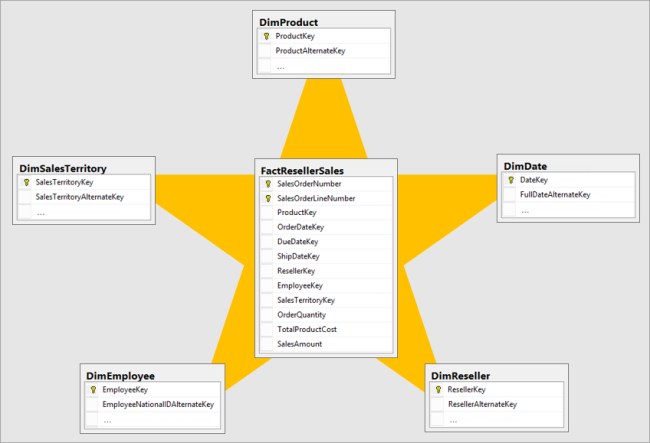
Tämä ei tarkoita, että Power BI olisi vaikea työkalu. On kuitenkin oleellista ymmärtää, että muiden kuin pikaraporttien laatiminen vaatii erilaista osaamista kuin esimerkiksi pivot-raportointi Excelissä. Joskus dataa pitää muokata Power BI:n Power Query -kyselytyökalussa, jos se ei ole valmiiksi tähtirakenteen mukaista.
Jos suunnittelet käyttäväsi konsultin apua, hyödynnä apua tietomallin suunnitteluvaiheessa, jotta säästät työajassa ja kustannuksissa.
Voit tutustua tähtimallin laatimiseen tämän Microsoftin vaiheittaisen ohjeen avulla: Tutorial: From dimensional model to stunning report in Power BI Desktop
Kurssivinkki! Corellian Power BI jatko – mallinnus -kurssilla opiskellaan datan muokkaus ja tähtimallin toteutus Power BI:ssä käytännönläheisten esimerkkien avulla.
˄ Paluu aiheisiin
Itsepalveluraportointi ja -analysointi (Self-Service BI)
Power BI on tehnyt mahdolliseksi toteuttaa raportteja omatoimisesti entistä lähempänä liiketoimintaa tai heidän itsensä toimesta. Helppokäyttöisyydestään ja edullisesta hinnoittelustaan johtuen Power BI onkin oleellinen raportointi- ja analysointiväline useille kontrollereille ja analyytikoille.
Power BI:n avulla dataa voi esittää erilaisina mittareina sekä vuorovaikutteisina visualisointeina ja se soveltuu mainiosti itsepalveluraportointiin (Self-Service BI). Itsepalveluraportointi voi tarkoittaa edellä kuvattua hyvin yksinkertaista pikaraportointia tai se voi tarkoittaa kehittyneempää ja monipuolisempaa raportointia, jos esimerkiksi liiketoimintakontrolleri yhdistelee erilaista dataa Power BI:ssä monipuolisempia käyttötarpeita varten.
Jos aloittelet Power BI:hin tutustumista, selvitä oman organisaatiosi käytännöt, sillä itsepalveluraportointi voi tarkoittaa eri organisaatioissa eri asioita ja Power BI:n osaamistarve voi vaihdella hyvin paljon käyttötavoista riippuen.
1 Liiketoiminnan omatoiminen itsepalveluraportointi (Business Led Self-Service BI)
Itsepalveluraportointi voi tarkoittaa esimerkiksi kontrollerin tai talouspäällikön täysin itse toteuttamaa raportointia ilman minkäänlaista IT:n/IM:n taustatukea (IM = Information Management).
Tällöin tietolähteet saattavat olla tiedostopohjaisia, kuten Exceleitä tai esimerkiksi erilaisista järjestelmistä ”exportattuja” csv-tiedostoja, eikä raporttien laatijalla itsellään ole mahdollisuutta vaikuttaa lähdejärjestelmästä saatavan datan rakenteisiin, vaan datan muokkaus raportoitavaan muotoon tapahtuu PBI Desktopin kyselyissä.
Raporttien laatijoilla saattaa olla myös pääsy erilaisiin tietokantoihin tai tietovarastoihin sekä rajapintoihin, joista data tuodaan eli ladataan kyselyiden avulla Power BI:hin.

Dataa yhdistelevä itsepalvelukäyttö vaatii hyvää PBI Desktop -ohjelman osaamista sekä ymmärrystä taulujen välisistä relaatioista. Lisäksi kyselyissä käytetty Power Query -apuohjelma pitää tuntea hyvin, jotta datan saa muokattua raportointiin soveltuvaksi, kuten tähtimallin mukaiseksi rakenteeksi.
Toisaalta hyvin yksinkertainen pivot-taulukoinnin kaltainen täsmäpikaraportointi saattaa tarkoittaa vain työvaiheiden 1, 4 ja 5 toteutusta.
Kun Power BI julkistettiin vuonna 2015, Power BI -käyttäjät olivat pääsääntöisesti omatoimisia itsepalvelukäyttäjiä, sillä alkujaan Power BI:n ominaisuudet eivät tarjonneet vielä mahdollisuuksia keskitetympään IT:n/IM:n ohjaamaan raportointiin.
2 Keskitetysti ohjattu itsepalveluraportointi (IT/IM Managed Self-Service BI)
Power BI -itsepalveluraportointi voi myös tarkoittaa raporttien laatijan näkökulmasta ainoastaan kytkeytymistä valmiisiin semanttisiin malleihin ja pelkkien visualisointien ja raporttien laatimista.
Tällöin IT/IM toteuttaa ja ylläpitää tietovarastoja sekä toteuttaa keskitetysti esimerkiksi Power BI – tai Analysis Services -tietomalleja tai -kuutioita ja määrittelee raportointiin liittyvät pelisäännöt ja käytännöt.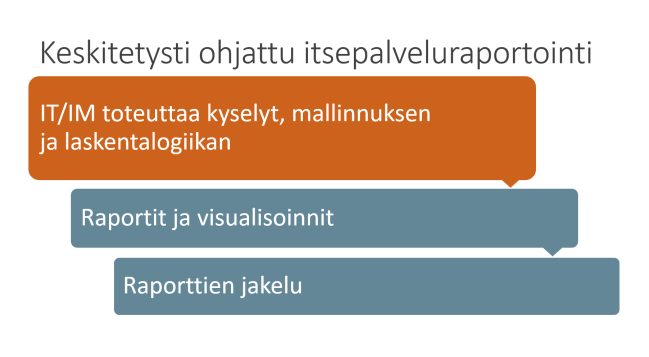 Tässä toimintamallissa itsepalvelukäyttäjien ei tarvitse itse toteuttaa kyselyitä, tähtimallia tai laskennallisia mittareita eli raporttien laatijoiden tekninen osaamistarve on merkittävästi vähäisempi.
Tässä toimintamallissa itsepalvelukäyttäjien ei tarvitse itse toteuttaa kyselyitä, tähtimallia tai laskennallisia mittareita eli raporttien laatijoiden tekninen osaamistarve on merkittävästi vähäisempi.
Tyypillisesti IT/IM on myös suunnitellut valmiiksi Power BI -pilvipalvelun arkkitehtuurin (mm. Power BI -työtilat ja nimeämiskäytännöt) ja suositellut raporttien jakelumenetelmät. Tällaisessa toimintamallissa itsepalveluraportoijat pitää perehdyttää lähinnä vain tietomallien rakenteisiin ja sisältöön, jotta he pystyvät laatimaan niistä raportteja. Power BI osaamistarve rajoittuu raporttisivujen laatimiseen sekä niiden jakamiseen muille käyttäjille.
3. Edellisten yhdistelmä
Monissa yrityksissä itsepalveluraportointi voi tarkoittaa edellisten yhdistelmää, jolloin liiketoiminta sekä tuottaa osittain omatoimisesti tietomalleja ja raportteja että hyödyntää keskitetysti toteutettuja valmiita malleja ja kuutioita.
Erityisesti isoissa organisaatioissa on tärkeää suunnitella Power BI -raportoinnin käytännöt ja hallintamalli hyvin (goverance model), jotta raportteja tehdään hyvien käytäntöjen mukaisesti, niitä on helppo ylläpitää ja vältetään päällekkäistä työtä.
Jos itsepalveluraportointia ei ohjata riittävän hyvin, päädytään helposti Excel-kaaoksesta Power BI -kaaokseen. Raporttien loppukäyttäjille ei aina ole selvää, milloin he tarkastelevat oikeita validoituja ajan tasalla olevia lukuja ja milloin epävirallisia ad-hoc -tyyppisiä pikaraportteja.
Erilaiset käyttäjäroolit
Power BI -käyttäjät voi jakaa neljään eri rooliin.
- BI-kehittäjät/asiantuntijat/konsultit eli raportoinnin ja analytiikan asiantuntijat, jotka toteuttavat yleensä Power BI:n lisäksi tietoalusta-, tietovarasto- raportointi- ja analytiikkaratkaisuita myös useilla muilla välineillä. Heidän työkalupakkiinsa saattaa kuulua Azuren erilaiset datatyökalut ja -alustat, SQL, SQL Server Analysis Services, SQL Server Reporting Services, Cognos, Teradata, Oracle, SAP ja hallitsevat erilaisia kieliä (SQL, R, Python, jne.). BI-kehittäjät työskentelevät yleensä IT/IM -organisaatiossa tai toimivat ulkopuolisina konsultteina ja toteuttavat ratkaisuita koko organisaation käyttöön.
- Teknisesti orientoituneet käyttäjät (citizen developers) toteuttavat Power BI -ratkaisuita ja osaavat laatia Power Query -kyselyitä, ymmärtävät tiedon mallinnuksen perusperiaatteita, kuten taulujen yhdistämisen ja tähtimallin ja osaavat laativat laskennallisia sarakkeita ja mittareita DAX-kielellä. He hallitsevat yleensä myös tietokantojen peruskäsitteitä ja SQL-kieltä. Henkilöt työskentelevät mahdollisesti liiketoiminnan puolella esimerkiksi kontrollereina, analyytikkoina tai vastaavissa tehtävissä. Tällaiset Power BI -käyttäjät tuottavat yleensä raportteja tai analyysejä joko omaan käyttöön tai oman tiimin/osaston/organisaatioyksikön käyttöön.
- Raporttinäkymien laatijat, jotka tuntevat dataa sekä raportointitarpeita riittävän hyvin, jotta kykenevät laatimaan raporttinäkymiä aiemmin mainittujen henkilöiden valmiiksi laatimista semanttisista tietomalleista. Raporttinäkymien laatijat eivät itse toteuta kyselyitä, tietomalleja tai DAX-mittareita. Tällaiset käyttäjät saattavat tarkastella dataa erilaisina visualisointeina lähinnä omaan käyttöön, mutta voivat jakaa laatimiaan raportteja myös muille, kuten omalle tiimille. He saattavat myös kytkeytyä pilvipalveluun julkaistuun Power BI -tietomalliin eli tietomalliin Excelin avulla ja laatia tietojoukosta Excelissä pivot-taulukoita ja laskelmia.
- Loppukäyttäjät, jotka hyödyntävät Power BI -raportteja sekä muuta Power BI -sisältöä päätöksenteon taustalla.
Power BI Desktop työvaiheet
(1) Kyselyt, (2) tiedon mallinnus ja (3) laskentalogiikka sekä (4) visualisoinnit toteutetaan Power BI Desktop -ohjelmalla. Lopputuloksena syntyy .pbix-päätteinen tiedosto, joka sisältää edellä mainitun kokonaisuuden.
Muodostuneet .pbix-tiedostot (5) julkaistaan joko Power BI Service -pilvipalveluun tai omassa konesalissa olevalle Power BI Report Server -raportointipalvelimelle ja jaetaan loppukäyttäjille hyödynnettäviksi.

Kyselyt ja tietomallin luo tyypillisesti henkilö, joka tuntee hyvin yrityksen tietojärjestelmät ja datan sisällön, kuten BI-asiantuntija, kontrolleri tai analyytikko.
Yksinkertaisia muutamista tauluista muodostuvia tietomalleja oppii tekemään kuka tahansa teknisesti orientoitunut käyttäjä, joka ymmärtää esimerkiksi Excelin PHAKU (VLOOKUP) -funktion toimintaperiaatteen tai relaatiotietokantojen perusidean. Jos kyseessä on yksinkertainen pikaraportti eli tarkasteltavana on vain yksi luettelo kuten tietokannasta ladattu näkymä tai yksittäinen .csv-tiedosto, ei teknistä osaamista tarvita senkään vertaa.
Microsoft on kehittämässä Power BI Service -pilvipalvelun selainkäyttöominaisuuksia siten, ettei Power BI tietomallin laatimisessa tarvitse jatkossa enää käyttää erillistä Power BI Desktop -ohjelmaa. Valmistuessaan uudistus tulee ilahduttamaan esimerkiksi Mac-käyttäjiä, sillä Power BI Desktopista ei ole Mac-versiota. Ominaisuuden testaaminen pilvipalvelussa on ollut mahdollista jo keväästä 2023 lähtien, mutta toiminnallisuudet ovat kuitenkin vielä tätä artikkelia kirjotettaessa puutteellisia/kömpelöitä. Käytännössä Power BI -tiedostoja luodaan vielä tällä hetkellä Power BI Desktopissa. Löydät lisätietoja täältä.
1. Kyselyt eli datan lataus ja muokkaus
Datan lataus ja muokkaus tehdään PBI Desktopissa olevassa Power Query -apuohjelmassa. Power Queryssä on yli 300 erilaista muunnos- ja muokkausmahdollisuutta, kuten desimaalipisteiden korvaaminen pilkuilla, sarakkeiden pilkkominen osiin, termin korvaaminen toisella, datan kääntäminen tai ryhmittely eri tavoin, jne.
Power Queryn taustalla on ns. M-kieli, mutta vain edistyneimpien kehittäjien tarvitsee opiskella se perusteellisemmin. Teknisemmät kehittäjät voivat käyttää Power Queryssä myös SQL-, Python- tai R-kieltä.
Olen kirjoittanut Power Querystä suomenkielisen peruskäyttäjän Power Query -oppaan.
2. Tietomallin laatiminen
Tietomallin laatiminen tarkoittaa relaatioiden muodostamista eli ladattujen taulujen yhdistämistä toisiinsa jonkun yksilöivän id-tiedon perusteella, kuten asiakasnumeron. Tietomallin laatimiseen liittyy myös esimerkiksi sarakkeiden muotoilu, lajittelujärjestysten määritys ja kenttien luokittelu vaikkapa maantieteellisiksi tiedoiksi, jotta tietoa voi visualisoida karttoina.
Hyvien käytäntöjen mukainen semanttinen tietomalli toteutetaan ns. tähtimallina, jolloin malli tukee DAX-laskentaa ja mahdollistaa erilaisten lukujen yhdistämisen samaan raporttiin: Why data modeling is important in Power BI
Power BI -raportointi on helpointa, jos data on muokattu valmiiksi tähtimalliksi esimerkiksi tietovarastoon. Power Query -kyselytyökalun muokkausmahdollisuudet ovat myös todella monipuoliset ja esimerkiksi yhdestä leveästä ns. flat-listasta pystyy Power Queryn avulla muodostamaan erillisiä dimensio- ja faktatauluja tähtimallia varten.
3. Laskentalogiikka eli DAX-kieliset kaavat
Tietomalliin lisätään laskentalogiikkaa eli DAX-kielisiä kaavoja, jota kutsutaan mittareiksi (measures) tai lasketuiksi sarakkeiksi (calculated columns). DAX-kielellä voi myös luoda uusia tauluja (table).
DAX-kielessä on useita esimerkiksi Excelistä tuttuja funktioita, kuten SUM tai COUNT, mutta myös hyvin paljon täysin uusia funktioita.
Yhtenä tärkeimmistä mainittakoon CALCULATE, jonka avulla voi laskea monipuolisesti erilaisia tunnuslukuja ehtojen perusteella. Alla oleva esimerkkikaava laskee sellaisten jälleenmyyjien myyntisumman, jotka ovat Warehouse-tyyppisiä. Esimerkkikaava hyödyntää aiemmin luotua Total Sales Amount -mittaria.
Warehouse Sales = CALCULATE ([Total Sales Amount], Reseller[BusinessType] = "Warehouse")
DAX on kuuluisa aikaälykkyydestään (time-intelligence), sillä siihen on kehitetty lukuisia aikaan perustuvaan laskentaan tarkoitettuja funktoita, kuten TOTALYTD tai SAMEPERIODLASTYEAR.
Kaikkea DAX-koodia ei tarvise osata kirjoittaa alusta lähtien itse ja DAX-kielen oppiminen ja ymmärtäminen tapahtuvat vaiheittain. Netistä löytyy nykyisin runsaasti erilaisia valmiita DAX-koodeja, jotka auttavat alkuun pääsyssä ja joita voi muokata omaan dataan sopiviksi. Esimerkkinä vaikkapa liukuva ajan perusteella laskeminen:

Vaikka monissa Microsoftin markkinoinnillisissa Power BI -artikkeleissa väitetään toisin, DAX-kieltä ei juurikaan voi verrata Excelin kaavoihin (lukuunottamatta yksinkertaisimpia funktioita) tai SQL-kieleen, sillä niiden toimintaperiaate poikkeaa merkittävästi toisistaan. Yritys ymmärtää DAX-kieltä Excelin tai SQL-kielen näkökulmasta saattavat jopa estää DAX-kielen oppimisen.
DAXin peruslaskenta muistuttaa hieman Exceliä ja on helppoa (SUM, COUNT), mutta monimutkaisemman logiikan ymmärtäminen edellyttää muutakin kuin yksittäisten esimerkkikaavojen googlettamista. Siihen tarvitaan istumalihaksia, aikaa ja järjestelmällistä opiskelua eli esimerkiksi ns. kontekstiperiaatteen (row context, filter context) opiskelua ja ymmärtämistä.
Kurssivinkki! DAX-kieltä opiskellaan monella Corellian Power BI -kurssilla. Jos haluat erityisesti oppia ymmärtämään DAX-kielen logiikkaa ja kontekstiajattelua paremmin, DAX perusteet -kurssi keskittyy juurikin sen ymmärtämiseen sekä hyödyllisimpiin funktioihin.
4. Visualisointi ja raportointi
Visualisointi ja raportointi tarkoittavat raporttitiedostojen ja -sivujen luontia. Niitä on helppo luoda ja raporttisivut ovat automaattisesti vuorovaikutteisia, joten esimerkiksi pylväskaavion yhden pylvään napsautus vaikuttaa siihen, mitä muissa saman sivun visualisoinneissa näytetään.
 Power BI:n sisäänrakennettujen visualisointien lisäksi visualisointeja voi laajentaa mukautetuilla visualisoinneilla (custom visuals) ja sovelluskehittäjät voivat koodata niitä lisää.
Power BI:n sisäänrakennettujen visualisointien lisäksi visualisointeja voi laajentaa mukautetuilla visualisoinneilla (custom visuals) ja sovelluskehittäjät voivat koodata niitä lisää.
Jokaisen raporttisivun voi halutessaan muokata mobiililaitteella helpommin käytettäväksi.
Jos kuvittelet mielessäsi kuvan jäävuoresta, jonka huippu näkyy pinnan yläpuolella, raporttien laatiminen ja visualisointi on juurikin se pieni näkyvä osuus. Usein valtaosa raportointiin liittyvästä työajasta kuluu pinnan alapuolella eli kyselyiden, mallinnuksen ja kaavojen laatimisen parissa.
Kurssivinkki! Corellian Power BI perusteet -kurssilla opiskellaan raporttien ja visualisointien käsittelyn perusteet. Erilaisia raportointi- ja visualisointitekniikoita syvennetään Power BI jatko – raportit ja visualisoinnit kurssilla.
5. Julkaiseminen jaettavaksi
Kun Power BI Desktopilla luodut raporttitiedostot eli .pbix-tiedostot on julkaistu pilvipalveluun, niistä voi muodostaa pilvipalvelussa ns. koontinäyttöjä (Dashboards). Yhdellä koontinäytöllä (dashboard) voi näyttää eri raporteissa olevia visualisointeja. Kun tällainen muodostettu koontinäyttö jaetaan käyttäjille, he saavat katseluoikeuden myös koontinäytön taustalla oleviin raportteihin. Koontinäyttöjen lisäksi pilvipalvelussa voidaan luoda muita sisältölajeja, joita on listattu myöhemmin tässä artikkelissa.
Jos raportit jaetaan omassa konesalissa olevan Power BI Report Serverin kautta, koontinäyttöjä ei ole. Power BI Report Server -ympäristö on monilta osin paljon pilvipalvelua rajoittuneempi.
Huomaa!
Jos käytetään oikeita Power BI -termejä, Power BI Desktopissa luotu raportti (report) ja pilvipalvelussa luotu koontinäyttö (dashboard) ovat täysin eri asioita. Puhekielessä kuulee usein käytettävän sanaa dashboard, vaikka tarkoitetaan Power BI raporttia, sillä monissa muissa raportointityökaluissa Power BI -raporttien kaltaisia näkymiä kutsutaan dashboardeiksi.
Power BI Desktopissa muodostuva tiedosto (.pbix)
Power BI Desktopissa luodut kokonaisuudet tallentuvat .pbix -tarkenteisina tiedostoina.
Kun käytetään Power BI:n pilviversiota, kaikkia yllä mainittuja työvaiheita ei välttämättä toteuteta yhteen ja samaan .pbix-tiedostoon, sillä eri henkilöt eivät voi muokata tiedostoa samanaikaisesti.
Jos raportointia on toteuttamassa useita eri henkilöitä tai samasta datasta pitää muodostaa erilaisia raportteja eri käyttäjäryhmille, tekniikka ja raportit halutaan yleensä erottaa toisistaan omiksi kerroksikseen. Tällöin luodaan ns. keskitettyjä jaettuja tietomalleja (shared semantic models, aiemmin shared datasets).
Keskitetty jaettu tietomalli sisältää vain tekniikan (kyselyt, tietomallin, laskentalogiikan) ja raportit toteutetaan eri tiedostoihin ja niitä voi julkaista eri työtiloihin eri käyttäjäryhmille jaettavaksi. Aiemmin artikkelissa lyhyesti mainitut tietovuo-taulut (dataflows) saattavat muodostaa vielä oman kerroksensa (dataflows -> datasets -> reports -> dashboards -> sharing reports, dashboards, apps -> embedding).
Löydät aiheesta lisätietoja eri artikkeleista:
- https://radacad.com/power-bi-shared-datasets-what-is-it-how-does-it-work-and-why-should-you-care
- https://learn.microsoft.com/en-us/power-bi/connect-data/service-datasets-across-workspaces
Excel vs Power BI Desktop
Jos Excelin ns. Power-työkalut ovat tuttuja, Power BI Desktopin eri osia voi verrata niihin, sillä PBI Desktop on saanut alkunsa eli se on toteutettu yhdistelemällä Excelissä jo pitkään käytössä olleita apuohjelmia (add-ins). Kyseiset apuohjelmat saattavat olla vieraita monille Excel-käyttäjille, sillä ne piti aikoinaan asentaa erikseen Excelin päälle aina versioon 2013 asti. Vasta vuodesta 2016 lähtien esimerkiksi Power Query on löytynyt Excelin komentojen joukosta ilman erillistä asennusta ja PowerPivot pitää edelleenkin aktivoida erikseen käyttöön, vaikka se Excelissä onkin.
- Get & Tranform Data (Nouda ja muunna tietoja) -työkalut eli Power Query, jolla tehdään kyselyt eli ladataan ja muokataan data sopivaan muotoon,
- Power Pivot, jolla data mallinnetaan eli yhdistetään taulut ja
- lisätään laskentalogiikka DAX-kielisinä kaavoina,
- Power View -raportit, joilla pystyi laatimaan Excel 2013 -versiossa vuorovaikutteisia visualisointeja, mutta niiden kehittäminen lopetettiin Excel 2013 -version jälkeen, sillä Microsoft päätti keskittyä Power BI:n kehittämiseen. Excelin nykyversiossa raportoinnissa käytetään lähinnä Pivot-taulukoita ja tavallisia Excelin kaavioita.


Vaikkakin PBI Desktop on saanut juurensa Excelistä, se on saanut paljon vaikutteita myös muista raportointityökaluista kuten Tableau ja Qlik. Gartner on tosin jo useita vuosikausia nostanut Microsoftin BI-tuotteet Power BI mukaanlukien Tableaun ja Qlikin edelle omissa arvioissaan.
Työpajavinkki! Jos olet kiinnostunut Excelin ja Power BI:n yhteiskäytöstä, silmäile tämän artikkelin lopussa olevat linkit. Järjestän aiheesta myös asiakaskohtaisesti räätälöityjä työpajoja.
Power BI Desktop asentaminen
Voit aloittaa PBI Desktopiin tutustumisen lataamalla ja asentamalla sen Windows 10 työasemaan joko Microsoftin Kaupasta (store) tai vanhempiin Windows -versioihin täältä ja tutustumalla näihin ohjeisiin: Power BI Desktopin käytön aloittaminen (Get Started with Power BI Desktop).
Selvitäthän myös mitä ohjeita organisaatiossasi on Power BI Desktopin asennuksen suhteen. Todennäköisesti tarvitset IT:n apua asennuksessa tai teillä on jokin erillinen Software Center, mistä ohjelmat pitää asentaa.
Mikäli teillä ei ole keskitettyjä asennusohjeita ja voit itse asentaa ohjelmia työasemaasi, asenna PBI Desktop ensisijaisesti Microsoftin kaupasta, jolloin se päivittyy työasemassasi automaattisesti kuukausittain uuden version julkistuksen myötä. Jos asennat Desktopin Microsoftin latauskeskuksesta (download center), joudut päivittämään sen itse manuaalisesti uusien versioiden julkistamisen yhteydessä. Jos olet asentanut Desktopin molemmilla eri tavoilla (sekä kaupasta että latauskeskuksesta), työasemassasi on kaksi eri Desktop-versiota, joista toinen päivittyy ja toinen ei. Poista se versio, joka löytyy Windowsin Ohjauspaneelista (Control Panel) asennettuna ohjelmana. Kaupasta asennettu ei ole kyseisellä listalla.
Mac-työasemiin ei ole saatavilla Power BI Desktopia, sillä se edellyttää Windows-käyttöjärjestelmän.
Voit ryhtyä testaamaan Power BI Desktopia vaikkapa tämän Microsoftin ohjeen avulla:
Tutorial: From dimensional model to stunning report in Power BI Desktop
˄ Paluu aiheisiin
Power BI Service -pilvipalvelu
Power BI pilvipalvelun ominaisuudet ovat hyvin laajat, joten tässä artikkelissa pilvipalvelu kuvaillaan ja sen ominaisuuksia listataan vain hyvin karkealla tasolla.
Pilvipalvelussa voidaan esimerkiksi ajastaa datan päivitys automaattisesti (scheduled refresh).
Mikäli raporttien jakelumenetelmänä käytetään pilvipalvelua, PBI Desktopilla toteutetut tiedostot (mallit ja/tai raportit) julkaistaan ns. työtiloihin (workspace), missä raporteista kootaan tärkeimpiä visualisointeja ns. koontinäytöille (dashboard). Julkaistuja raportteja sekä niistä muodostuneita koontinäyttöjä jaetaan pilvipalvelun avulla käyttäjille. Raporttien ja koontinäyttöjen lisäksi pilvipalvelussa/pilvipalveluun voi luoda myös muita sisältölajeja, kuten tuloskortteja (scorecards), sivutettuja raportteja (paginated reports), striimattuja malleja (streamed semantic models) ja tietovoita (dataflows).
Fabric-lisenssillä työtiloissa on lisäksi tarjolla laajalti erilaisia Azuren datapalveluita (Data Factory, Data Activator, Data Engineering, Data Science, Data Warehouse ja Real-Time Analytics), joihin ei perehdytä tässä artikkelissa.

Power BI -työtilat on tarkoitettu raporttien toteuttajille ja kehittäjille eli yleensä työtiloissa on jäseninä vain raporttien laatijoita. He jakavat työtiloihin luotuja koontinäyttöjä (dashboards) sekä niiden taustalla olevia raportteja (reports) muille käyttäjille joko yksittäin tai paketoituina laajemmiksi kokonaisuuksiksi eli ns. sovelluksiksi (apps). Loppukäyttäjiä voi myös ottaa ns. lukija-jäseniksi työtiloihin, mutta työtilojen käyttöliittymä ei ole välttämättä kovin käyttäjäystävällinen.
Mikäli käytetään pilvipalvelua, yksittäinen Power BI -ratkaisu jaetaan monesti eri osiin eri henkilöiden toteutettavaksi:
- pilvipalveluun julkaistu ja jaettu semanttinen tietomalli, joka sisältää kyselyt ja tietomallin kaavoineen sekä
- erillisiä raportteja, jotka on kytketty ns. live connection -yhteydellä jaettuun tietojoukkoon.

Koska eri henkilöt eivät voi muokata samanaikaisesti samaa .pbix-tiedostoa, ratkaisuiden toteutusvastuun voi jakaa edellä kuvatulla tavalla eri henkilöille. Eri henkilöt voivat muodostaa samanaikaisesti keskitetyistä tietomalleista erilaisia raporttisivuja ja niiden muodostamia kokonaisuuksia eri kohderyhmille.
Huomaa, että pilvipalveluympäristössä myös kyselyt on voitu erottaa eli toteuttaa omana dataflow-kerroksenaan kesästä 2019 lähtien:
- datan muokkaus pilvipalvelussa keskitettyinä kyselyinä eli tietovuo-tauluina (dataflow tables)
- pilvipalveluun julkaistu ja jaettu semanttinen tietomalli, joka lukee dataa tietovuo-tauluista sekä
- erillisiä raportteja, jotka on kytketty ns. live connection -yhteydellä jaettuun tietojoukkoon.
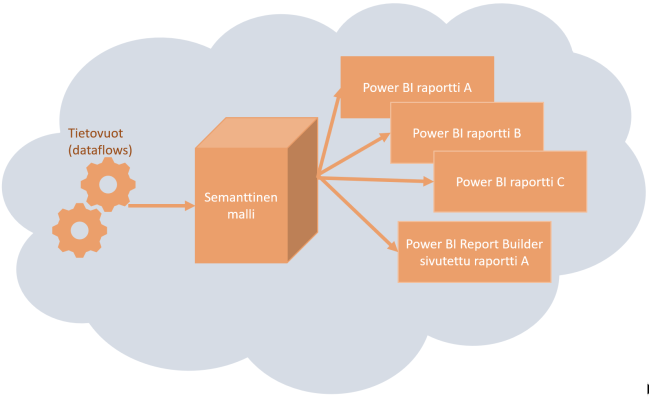
Power BI pilvipalvelussa selaimella voi myös ladata tietoja ja toteuttaa raportteja, mutta ominaisuudet ovat huomattavasti rajoitetummat PBI Desktopiin verrattuna. PBI Desktopissa luotuja kyselyitä ja tietomallia laskentoineen ei pysty vielä täysipainoisesti muokkaamaan pilvipalvelussa. Käytännössä mallit ja suurin osa raporteistakin toteutetaan yleensä PBI Desktopissa.
Kurssivinkki! Pilvipalvelun mahdollisuuksia opiskellaan raporttien kehittäjien näkökulmasta kattavasti Power BI jatko – pilvipalvelu raporttien kehittäjille -kurssilla.
Mallisovellukset pilvipalvelussa (Template apps)
Power BI -pilvipalveluun on toteutettu runsaasti erilaisia mallisovelluksia, joita kutsuttiin aiemmin sisältöpaketeiksi (content packs) ja joiden avulla loppukäyttäjät pystyvät erittäin helposti analysoimaan satojen muiden pilvipalveluiden dataa, kuten Google Analytics, Salesforce, MailChimp, Dynamics CRM, Microsoft Project Online, jne.
Vain hyvin harvat näistä sovelluksista on Microsoftin itsensä toteuttamia.
Valtaosa mallisovelluksista on erilaisia pilvipalveluita myyvien organisaatioiden toteuttamia, jotta he voivat tuotteita myydessään kertoa ja näyttää, miten helposti heidän sovellustensa dataa saa raportoitua Power BI:ssa muutamassa minuutissa.
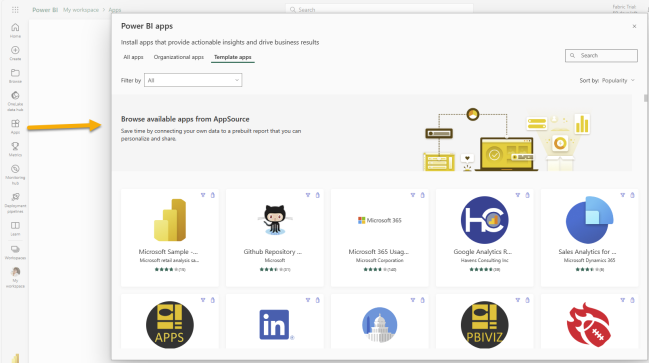
Nämä mallisovellukset sisältävät valmiin tietomallin kaavoineen, raportteineen ja koontisivuineen, joten riittää että käyttäjällä on tunnus siihen pilvipalveluun (esim. Google Analytics), josta haluaa muodostaa raportteja. Valmiit sovellukset saa käyttöön muutamissa minuuteissa, mutta ne saattavat olla toiminnoiltaan hyvin rajallisia, joten kunkin valmiin sovelluksen käyttökelpoisuuteen kannattaa perehtyä ennen kuin tekee päätöksiä sen hyödyntämisestä.
Sovelluksia esitellään usein erilaisissa markkinointiaineistoissa, mutta käytännön hyödyntämismahdollisuudet saattavat olla hyvin vähäiset, mikäli alkuperäinen .pbix-tiedosto ei ole saatavilla. Jos olet hankkimassa jotain pilvipalvelua, johon liittyen mainostetaan helppoa Power BI -raportointia, selvitä onko kyseessä todellakin mahdollisuus itse laatia ja toteuttaa raportointia Power BI Desktopissa vai onko kyseessä vain jokin valmis ja täysin vakioitu rajallinen mallisovellus, johon et pysty yhdistämään muuta oman yrityksesi dataa.
Osa sovelluksista on käytettävissä vain pilvipalvelussa eikä niitä pysty muokkaamaan PBI Desktopissa, mikä valitettavasti tarkoittaa, että niihin voi lähinnä lisätä raportteja ja visualisointeja, mutta taustatekniikkaa tai laskentalogiikkaa ei voi itse muokata omia tarpeita vastaavaksi.
Jotkut mallisovellukset (kuten muutamien Microsoftin omien pilvituotteiden sovellukset) ovat saatavilla myös PBI Desktop .pbix-tiedostoina, joten niiden pohjalta voi rakentaa laajempia malleja ja niihin voi lisätä omaa laskentaa sekä muita tietolähteitä. Tällaisesta on esimerkkeinä esimerkiksi Dynamics CRM-paketit, jotka voi ladata omaan käyttöön PBI Desktop -tiedostoina.
Huomaa! Yleensä kun puhutaan Power BI -sovelluksista (apps), ei tarkoiteta näitä kolmannen osapuolen laatimia mallisovelluksia, vaan tarkoitetaan itse omaan käyttöön luoduista ja jaetuista Power BI -sovelluksista.
Omat sovellukset pilvipalvelussa
Yritys voi muodostaa itse laadituista raporteista ja koontinäytöistä ns. sovelluksia, joita voi jakaa käyttäjille. Sovellukseen voi esimerkiksi luoda oman valikkorakenteen, jotta käyttäjien on helppo navigoida raportista toiseen.
Lisätietoja omista sovelluksista: https://learn.microsoft.com/en-us/power-bi/collaborate-share/service-create-distribute-apps
Pilvipalvelun oleellisimpia ominaisuuksia
Seuraavassa on lista oleellisista pilvipalvelun ominaisuuksista.
- Datan päivityksen ajastus (scheduled refresh),
- Työtilat sekä yhteistyö muiden kehittäjien kanssa (workspace),
- Koontinäyttöjen (dashboard) luonti eli visualisointien kokoaminen yhteen näkymään useista eri raporteista,
- Koontinäyttöjen ja raporttien helppo ad-hoc tyyppinen jakaminen muille,
- Organisaation omien raporttikokonaisuuksien paketointi omiksi sovelluksiksi ja sovellusten jakelu (Publish app),
- Reaaliaikaisen striimatun datan näyttäminen koontinäytöillä (streaming dataset),
- Raporttien ja koontinäyttöjen mobiilikäyttö,
- Raporttien julkaiseminen ja upottaminen julkisesti webiin,
- Raporttien upottaminen SharePoint Onlineen tai muihin O365-sovelluksiin, kuten Teams, Dynamics CRM tai PowerApps,
- Raporttien upottaminen muille kuin SharePoint Online -sivustoille,
- Jaettujen semanttisten mallien (aiemmin dataset) hyödyntäminen keskitetysti ja raporttitiedostojen toteutus PBI Desktopissa,
- Kyselyiden keskitetty toteutus eli tietovuot (Dataflows)
- Pivot-taulukkoraporttien toteutus Excelissä Power BI -mallin pohjalta,
- Luonnollisen kielen kaltaiset kyselyt kuten ”Sales by salesperson in 2022”,
- Hälytysten tilaaminen sähköpostiin tiedon päivittyessä,
- PowerAutomate-työnkulkujen käynnistäminen tiedon päivittyessä,
- Raporttiin liittyvä keskustelu Power BI -pilvipalvelussa,
- Raporttiin liittyvän keskustelun aloitus Teamsissa ja raportin linkittäminen keskusteluun
- Raporttisivujen ja visualisointien upottaminen PowerPoint-esityksiin joko kuvina tai vuorovaikutteisesti toimivina kohteina.
Tässä artikkelissa ei perehdytä pilvipalvelun yksittäisiin ominaisuuksiin.
Lisätietoja pilvipalvelusta: Power BI -palvelun käytön aloittaminen
Power BI Report Server eli raportointipalvelin
Kesällä 2017 pilvipalvelun rinnalle julkistettiin Power BI Report Server, jotta Power BI -toteutuksia voi jakaa myös ilman pilvipalvelua omassa konesalissa. Report Server on ominaisuuksiltaan pilvipalvelua suppeampi, esimerkiksi koontinäytöt (dashboards) puuttuvat eikä Power BI -ratkaisua pysty jakamaan kahteen osaan (tekniikka ja visualioinnit). Report Serverillä ei ole edellä listattuja Power BI -pilvipalvelun ominaisuuksia. Lyhykäisyydessään voi todeta, että serverillä voi lähinnä antaa käyttöoikeuksia eri kansioihin julkaistuihin raportteihin ja ajastaa datan päivityksiä.
Jos raportit jaetaan raportointipalvelimen avulla, PBI Desktopista pitää käyttää juuri oikeaa ja palvelimen kanssa yhteensopivaa palvelimelle optimoitua versiota.
Lisätietoja: Mikä on Power BI -raporttipalvelin?
˄ Paluu aiheisiin
Hinnoittelu ja lisenssit
Tässä artikkelissa esitellään vain perinteinen Power BI -lisenssimalli. Nykyisin Power BI:n voi hankkia myös Fabrikin osana ja Premium-kapasiteettilisenssimallit ovat vähitellen muuttumassa Fabric-lisensseiksi.
PBI Desktop on ilmainen ja sen voi asentaa mihin tahansa Windows-työasemaan. PBI Desktop ei kuitenkaan ole raporttien loppukäyttäjille tarkoitettu väline, joten raporttien hyödyntämiseen tarvitaan joko pilvipalvelu eli pilvilisenssit tai vaihtoehtoisesti PBI Report Server.
Pilvipalvelulisenssejä on neljänlaisia:
- Power BI Free (nyk. Fabric Free)
- Power BI Pro (käyttäjäkohtainen lisenssi)
- Power BI Premium Per User (PPU) (käyttäjäkohtainen lisenssi)
- Power BI Premium (P1 – P3)
- Power BI Embedded (EM1-EM3, A1-A6)
Voit tarkistaa tämänhetkiset hinnat Microsoftin sivuilta.

Fabric tulee korvaamaan Power BI Premium -lisenssejä. Fabricista on tällä hetkellä 11 erilaista SKU-kapasiteettivaihtoehtoa aina F 2:sta F 2048 asti, joista F 64 vastaa suurinpiirtein Power BI Premium P1:stä. F 64 ja sitä kattavammat lisenssit sallivat raporttien jakamisen Free-käyttäjille. F 64:sta alemmat lisenssit edellyttävät, että loppukäyttäjillä on myös Pro-lisenssit. Halvimmillaan Fabric-lisenssin voi hankkia käyttäjäkohtaisten Pro-lisenssien lisäksi alle 300 € kuukaudessa (F 2 SKU). Fabric-lisenssien tuntiperusteiseen hinnoitteluun voi tutustua täällä.
Power BI/Fabric Free
Power BI/Fabric Free -tunnuksen eli maksuttoman lisenssin voi hankkia yrityssähköpostin avulla rekisteröitymällä täällä. Rekisteröintiin ei kelpaa gmail.com tai live.com kaltaiset ilmaissähköpostiosoitteet.
Free-tunnus on tarkoitettu lähinnä henkilökohtaiseen käyttöön, sillä tunnuksella ei voi jakaa raportteja kollegoille eikä tunnuksella voi lukea muiden jakamia raportteja (ellei organisaatio ole hankkinut ns. Premium-kapasiteettipohjaista lisenssiä). Free tunnus sallii tosin täysin julkisen jakamisen eli tunnuksella voi luoda linkin, jolla kuka tahansa voi lukea raporttia. Tunnusta voi siis käyttää esimerkiksi täysin julkisten tilastojen toteutuksessa.
On hyvä huomata, että lähes kaikkiin O365-paketointeihin sisältyy tämä PBI Free -ilmaislisenssi, mutta sen avulla raportteja ei vielä pysty jakamaan organisaation sisällä. Monesti luullaan virheellisesti, että O365:ssa näkyvä Power BI -kuvake tarjoaisi täyspainoisen Power BI -käyttömahdollisuuden. Raporttien jakaminen ja niiden katsominen edellyttää maksullisia lisenssejä, joista kerrotaan seuraavassa.

Power BI Pro
Power BI Pro -käyttäjäperusteisen lisenssin avulla raportteja voi jakaa kaikille, joilla on myös Power BI Pro -lisenssi. Jos yrityksen lisensointi on Pro-perusteinen, Pro-lisenssi pitää olla myös raporttien loppukäyttäjillä. Organisaation pääkäyttäjä voi erikseen määrittää onko myös jakaminen organisaation ulkopuolisille Pro-käyttäjille mahdollista.
PBI Pro sisältyy ainoastaan kaikkein laajimpaan O365 E5-pakettiin tai oppilaitoksille tarkoitettuun A5-pakettiin, jolloin sitä ei tarvitse hankkia erikseen käyttäjille. Muuten Pro-lisenssit pitää ostaa erikseen ja ne voi hankkia myös vaikkei organisaatiossa olisi käytössä O365:sta. Pro-lisenssin hinta on noin 10 € per kk per henkilö.
Oleellisin huomio: Pro-lisenssimallissa myös loppukäyttäjille eli raporttien katsojille tarvitaan Pro-lisenssit.

Power BI Premium Per User
Power BI Premium Per User on kuten Pro, mutta lisenssillä saa käyttöönsä enemmän tehoa ja kapasiteettia sekä ominaisuuksia. PPU:n hinta on noin 20 € per kuukausi per käyttäjä.
PPU-lisenssillä tuotettu sisältö edellyttää, että myös kaikilla raporttien kuluttajilla on Premium Per User -lisenssit.

Power BI Premium
Power BI Premium kapasiteettiperusteinen lisenssi on tarkoitettu yleensä isoille yli 500 henkilön organisaatioille, joille käyttäjäkohtainen Pro-lisenssihinnoittelu muodostuisi melko kalliiksi. Premium-kapasiteettia hankintaa ns. nodeina ja yhden noden hinta on noin 4600 € per kk. Premium-lisenssillä saa monia asioita enemmän kuin Pro-lisenssillä. Pilvipalvelussa olevia tietomalleja voi esimerkiksi päivittää useampia kertoja vuorokaudessa ja pilvipalveluun voi tallentaa isompia malleja.
Premium-lisenssimallissa hankitaan henkilökohtaiset Pro-lisenssit vain heille, jotka toteuttavat ja jakavat raportteja muille käyttäjille. Kun on hankittu Premium, loppukäyttäjille eli raporttien katsojille riittää Free.

Power BI Embedded
Pro- ja Premium -lisensseillä Power BI -sisältöä voi upottaa intra-sivustoille sekä O365-tuotteisiin (SharePoint, Dynamics, Teams, PowerApps), mutta joissakin skenaarioissa joko Pro- tai Premium -lisenssikustannukset nousisivat korkeiksi.
Mikäli halutaan kohtuullisilla kustannuksilla pystyä toteuttamaan raportointia esimerkiksi asiakasportaalin kautta hyvin suurelle määrälle asiakkaita, on mahdollista hankkia tämä erityisesti upottamiseen tarkoitettu lisenssi. Kun käytetään Embedded-lisenssiä, loppukäyttäjillä ei ole Power BI -pilvipalvelua eikä kaikkia siihen liittyviä ominaisuuksia käytössä.
Power BI Embedded lisenssin (A- tai EM-sarja) avulla voi jakaa raportteja upotettuina itse koodatun sovelluksen sisällä. A-sarjan PBI Embedded (A1-A6) lisensseillä Premium-kapasiteettia saa käyttöön alkaen noin 600 € kuukaudessa tai jopa minuuttiperusteisesti, sillä palvelun voi sulkea ja käynnistää tarvittaessa. A-sarjan lisenssit sallivat upotuksen ainoastaan kustomoiduissa sovelluksissa (ei O365-sovelluksissa), sillä A-sarja edellyttää, että autentikointi koodataan itse.
Lisäksi on olemassa myös EM-upotuslisenssisarja (EM1-EM3,) jolla raportteja voi upottaa mukautettujen sovellusten lisäksi myös O365-tuotteisiin (PowerApps, Teams, SharePoint Online, Dynamics), sillä EM-lisenssien avulla voidaan hyödyntää O365:n autentikointia. EM-sarjan lisenssejä ei voi hankkia kuka tahansa, eli ne ovat saatavilla vain volyymilisenssiasiakkaille. Myös EM-hinnat alkavat noin 600 € per kk, kuten A-sarjan lisenssien, mutta niitä ei pysty käyttämään minuuttiperusteisesti sulkemalla ja käynnistämällä palvelua halutessaan.
Kumpikaan lisenssisarja (A tai EM) ei salli raporttien tarkastelua pilvipalvelussa tai mobiilisovelluksissa eli lisenssit ovat tarkoitettuja vain upottamiseen. Lisenssit on alkujaan tarkoitettu softakehitykseen, jotta Power BI -raportointia pystyy hyödyntämään erilaisten sovellusten raportointikomponenttina.
Power BI Report Server -raportointipalvelin
Raportointipalvelin ei sinänsä ole erillinen lisenssivaihtoehto, sillä se sisältyy lisensseihin eli sen saa käyttöönsä joko
- ”ilmaiseksi”, jos organisaatiolla on SQL Server Enterprise -lisenssi ja Microsoftin SA-sopimus tai
- hankkimalla aiemmin mainitun Power BI Premium -kapasiteettilisenssin, jolloin voi käyttää sekä pilvipalvelua että omaa raportointipalvelinta
Jos olet kiinnostunut tarkemmin erilaisista lisensseistä, olen kirjoittanut aiheesta artikkelin.
˄ Paluu aiheisiin
Microsoftin suunnitelmat isoille organisaatioille
Microsoft on julkistanut ja julkistaa edelleen hyvin aktiivisesti ominaisuuksia, jotka on tarkoitettu erityisesti isoille organisaatioille ja jotka on käytettävissä vain Premium tai tietyillä Fabric -lisensseillä.
Siitä ei ole kuin muutama vuosi, kun Microsoftin suunnitelmat kiteytyvät seuraavaan kuvaan:
”The clear future direction is Power BI Premium.”

Lue lisää Microsoftin omasta artikkelista.
Tällä hetkellä tiedämme jo, että vuoden 2023 aikana fokus siirtyi Premiumista Fabriciin.
Arkkitehtuuria, käsitteitä, linkkejä
Tämän artikkelin tarkoituksena ei ole porautua laajemmin organisaatiotason raportointiarkkitehtuuriin, joten mainitsen tässä vain muutamia käsitteitä sekä linkitän joitakin artikkeleita, joihin teknisempien asiantuntijoiden on hyvä perehtyä.
Power BI:n organisaatiotason käyttöä suunnitteleville on tarjolla Microsoftin kattavia whitepaper -koostedokumentteja. Valitettavasti monet niistä ovat jo useita vuosia vanhoja, joten niihin pitää suhtautua kriittisesti. Vastaavia koostedokumentteja ei vielä ole saatavilla Fabric-tuoteperheestä, mutta Fabricin dokumentaatio löytyy Fabricin sivuilta.
Power BI -toteutuksiin liittyy useita teknisiä päätöksiä, kuten kopioidaanko data Power BI:hin ja ajastetaan päivitykset (import & scheduled refresh) vai käytetäänkö esimerkiksi reaaliaikaista yhteyttä tietokantoihin tai malleihin (Direct Query, Live Connection).
Toteutustekniikkaan vaikuttaa mm. datan määrä ja miten ajantasaisia raportteja tarvitaan.

Microsoft suosittelee ensisijaisesti käyttämään Import-tekniikkaa, mikäli Direct Queryn käyttö ei ole välttämätöntä. Import-toteutuksessa kaikki Power BI -ominaisuudet ovat käytettävissä. Direct Query puolestaan sisältää hyvin paljon tietolähteestä riippuvaisia rajoituksia, joten suuri osa tekniikasta pitää toteuttaa tietolähteessä, ei Power BI:ssä. Perehdy siis eri tekniikoihin, mikäli pohdit Direct Query -tietomallin toteutusta. Samassa tietomallissa voi myös yhdistää kahta edellä mainittua tekniikkaa, jolloin puhutaan yhdistelmämalleista (composite models). Opiskele lisää täältä.
Kesällä 2019 julkistettiin Dataflows (Tietovuo) eli Power Query Online, mikä mahdollistaa kyselyiden keskitetyn toteutuksen pilvessä ja niiden jaetun käytön sekä esimerkiksi dataflow-taulujen kenttien kytkemisen Dataverse-kenttiin (ent. common data model). Dataflowt ovat tärkeässä roolissa Fabric-tuotekokonaisuudessa yhdessä muiden datan käsittelyvälineiden kanssa.
Muita hyödyllisiä artikkeleita, joista osa vaatii ns. Power BI -kapasiteettilisenssin
- XMLA-endpoint eli kytkeytyminen Power BI semanttisiin malleihin muista työkaluista
- Deployment pipelines Dev -> Test -> Prod vaiheiden hallinta
- AI with Dataflows
- jne.
Mistä lisäinfoa?
Sen lisäksi, että kirjoitan aiheesta HExcelligent-juttuja ja koostan niitä HExcelligentin Power BI -sivulle sekä vilahdus.fi -sivustolle, järjestän Corelliassa aiheesta sekä avoimia että asiakaskohtaisesti räätälöityjä koulutuksia. Uusi päivittynyt koulutustarjontamme julkaistiin vuonna 2022 samaan aikaan, kun Microsoft ilmoitti Power BI -sertifioinnin uudistumisesta. Kirjoitin aiheesta lyhyen tarinan Corellian blogiin ja lisäksi koulutukset löytyvät Power BI -sivultamme.
Me myös toteutamme tai autamme teitä toteuttamaan Power BI -ratkaisuita, joita pystytte jatkossa itse ylläpitämään ja kehittämään.
Katso kahvipaussin mittainen lähinnä nostalginen esitykseni Power BI -palvelusta, joka nauhoitettiin marraskuussa 2015 Microsoftin studiolla:
Hieman historiaa
Tuotteen varhaisempaa versiota kutsuttiin nimellä Power BI for Office 365 ja sitä voi käytännössä pitää lähinnä eräänlaisena esiversiona. Se ei olemassaolonsa aikana vuosina 2014-2015 koskaan yleistynyt Suomessa. Kyseinen vanha ja nykyinen Power BI -palvelu eroavat toisistaan merkittävästi.
Vanhan Power BI for Office 365 -tuotteen raportit perustuivat Excelillä luotuihin Power Pivot -tietomalleihin ja raportteja tehtiin joko Pivot-taulukoina tai Power View -kaavioina ja ne julkaistiin Office 365:een. Nykyisessä Power BI:ssä ei tarvita enää lainkaan Exceliä eikä välttämättä edes Office 365 -lisenssiä. Raportteja tehdään Power BI Desktop -ohjelmalla ja ne julkaistaan Power BI -pilvipalveluun, jonka lisenssin voi hankkia myös ilman olemassa olevaa Office 365 lisenssiä.
Power BI perustuu samaan teknologiaan, joka esiteltiin alkujaan Excelin 2010 PowerPivot -versiossa. Excelin lisäksi teknologia otettiin käyttöön vuonna 2012 myös SQL Server Analysis Services Tabular -malleissa. Power BI:ssä käytetään myös samaa DAX-kieltä kuin Power Pivotissa ja SSAS Tabular -malleissa.
Vaikka Excel ei enää ole keskeisessä roolissa tuotteen ytimessä, Excel voi kuitenkin edelleen olla oleellinen osa raportointia, sillä
- Excel-tiedostoja voi esimerkiksi käyttää tietolähteinä,
- Excelin Power Pivot -tietomalleja voi konvertoida Power BI Desktop -tietomalleiksi,
- Excel-tiedostoja voi näyttää sellaisenaan Power BI palvelussa muiden raporttien joukossa tai
- Excelillä voi tehdä Pivot-raportteja Power BI -palveluun julkaistuista tietomalleista.

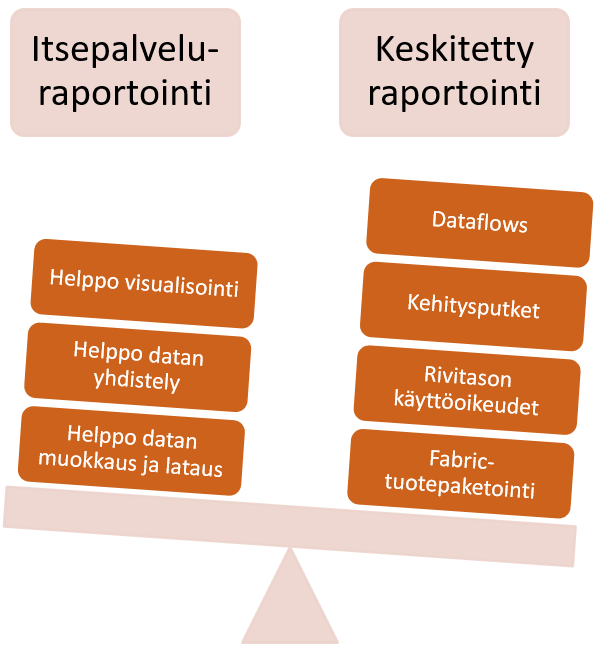

Paluuviite: Power BI – kaikki mitä sinun tulee tietää aloittaessasi | HExcelligent.fi
Paluuviite: Valtion ostolaskut Power BI:hin | HExcelligent.fi
Paluuviite: Power BI – kaikki mitä sinun tulee tietää aloittaessasi | HExcelligent.fi